如水妈妈好物清单 篇八十六:打开儿童编程的正确方式
最近,很多爸爸妈妈都对儿童编程很感兴趣。的确,编程从长远说,锻炼孩子思维能力,帮助他们学会发现问题和解决问题;从促进升学的角度说,获得信奥等奖项对于孩子小升初上更好的初中是有利的“敲门砖“。
在不同阶段,孩子应该学习什么编程呢?我来细细说道说道。
小学低年级(6-8岁):这一阶段的孩子可以学习 Scratch、Blockly、Mind+等简易可视化编程软件。这些软件采用拖拽式块状编码,孩子可以像搭积木一样学习编程思维和编程结构的基本概念,非常适合小学低年级初步学习编程。
小学高年级(8-12岁):这一阶段的孩子可以学习初级文本编程语言,如Python和JavaScript等。这一阶段的孩子的阅读能力和逻辑思维能力都有一定提升,相对容易理解编程语言的语法和程序流程。这一时期可以学习一些简单的Python和JavaScript项目开发。
初中(12-15岁):这一阶段的孩子逻辑思维能力进一步发育,比较适合学习面向对象编程思想和Python、Java等主流编程语言。他们可以学习一些比较复杂的Python和Java项目开发,以及算法和数据结构。这些学习有助于提高编程的抽象思维能力。
高中(15-18岁):这一阶段的孩子可以学习更为高级的编程技能,如机器学习、区块链等。也可以学习一些 Professional 的编程工具和框架,为今后学习编程或从事编程相关工作打下基础。
我儿子6岁,我给儿子尝试过的编程工具有Scratch和Mind+等。我们采用了线上、线下,书籍和课程相结合的方式帮助孩子学习编程。孩子说,编程太有意思了,对编程也产生了浓厚的兴趣。
那么,儿童编程到底要怎么学呢?
学编程认知先行,注重思维培养
编程是一门科技与逻辑相结合的技能,它需要较强的认知与思维能力作为支撑。在学习编程之初,我们更应注重培养孩子的认知与思维,使其建立起学习编程所需的基础能力。
提高抽象思维能力
编程涉及将实物或概念抽象为代码与程序,这需要较强的抽象思维能力。比如,我家娃学编程之前,我就选择相关的拼图、乐高积木等找不同游戏来锻炼孩子的抽象思维能力。
发展逻辑思维能力
编程需要按部就班,有条理地将想法变成代码的过程。我们应鼓励孩子玩一些需要逻辑思维的游戏,如推理游戏、迷宫游戏等。这可以帮助他们建立“如果...那么...”的逻辑判断能力。比如,我儿子最近用Mind+实现项目中“小船如果距离鼠标指针超过5步,就向着鼠标指针的方向前进2步”,这就是简单的条件关系。
培养算法思维能力
编程实质上是设计与实现算法的过程。很多基础数学原理在编程过程中都有涉及。比如,在编程过程中设定小船的位置,往往要用到“X、Y”坐标系的概念。如果孩子对这些一无所知,学习起来相对就比较困难。
培养孩子的创造力
虽然编程注重逻辑,但也离不开创造力。我们可以通过游戏和童话故事等手段,激发孩子的想象力,并鼓励他们开发有趣的项目构思。
我儿子学习编程之前,我就使用过各式不同的相关材料给孩子打“基础”。
我们读过“猿编程”系列的逻辑思维方面的书,玩过玛塔编程机器人,看过很有意思的《儿童编程探险之旅》《DK编程教室》《编程真好玩》系列。后来,在引入阶段,我们还玩过希沃学习机中编程的一些小游戏。这些对于他现在学习编程很有帮助。
选择合适工具,让宝宝爱上代码
在帮助孩子学习编程的时候,选择合适的工具真的很重要。尤其对于儿童起步阶段来说,工具本身就应该足够简单易学,才能真正激发他们学习编程的兴趣。
我儿子使用过的Scratch和Mind+两个编程工具都很棒,都采用卡片式的拖放编程方式,和儿子前期学习的玛塔编程机器人可以很好的对接。这种视觉化和简单直接的编程方式,六岁的小朋友上手非常容易。不过,由于我儿子所在的少年宫的兴趣班老师基于更多的未来应用场景,选择了Mind+的编程工具,我儿子现在用Mind+这个工具更多一些。
使用Mind+不需要记住复杂的编程语言和知识,儿子只需要选择不同功能的代码块,然后拖放到工作区来编写程序。如果顺序摆放错误,程序也不会运行,这也让儿子在编程的过程中学习逻辑思维。而且Mind+里面提供的代码块种类丰富,可以让孩子实现各种交互效果,打造自己想要的故事,小游戏,动画等等。
我儿子还特别喜欢Mind+上面丰富的项目模板和示例。有时候我们会选择其中的示例修改来玩,然后逐步想象添加新的功能。这样既节省了编程的难度,也可以激发更多创意灵感。
动画小游戏加持,激发娃的创造力
让儿童创建有趣的游戏,动画或者互动故事,可以激发学习兴趣。
我儿子使用的MIND+编程工具,主界面就有一个橙色的机器人,圆圆的身躯有种可爱的卡通感,很适合让孩子创造有趣的机器人与互动故事。而Scratch的那只小猫,相信许多喜欢编程的孩子也用它讲述了无数故事吧。
孩子可以像搭积木一样拼接属于自己的机器人角色。比如,在MIND+的编程面板上,我儿子开始设计他心中小橙机器人的各种动作与语音。他可以设置橙机器人的行动方式,如果橙色的机器人距离鼠标指针的距离大于5,那么就可以让他向前前进20步……
我儿子通过这些有趣的交互设计,让故事场景充满想象与生命力。在创作这个小故事的过程中,我儿子体会到了编程带来的创造乐趣。
他需要运用想象与逻辑解决一个又一个的创作问题,这增强了他的创新意识与能力。而在他实现自己故事的过程中,他也更有内驱力。一旦故事成功,也会非常有成就感,进一步激发自己学习的动力。
失败是成功之母,试错成就成功
编程项目的完成往往需要时间和多次尝试,很多程序的编写需要反复的调试和仔细检查,并不是一次性就能成功。父母和老师需要帮助儿童培养耐心,即使遇到困难也不轻易放弃。
比如,我儿子在完成一个项目编写的时候,就一直出错,无法顺利编程成功。虽然我知道问题出在哪里,但并没有简单告诉孩子问题所在,而是引导他一步步去查找自己的错误。
合理安排编程时间
家长需要控制好儿童使用电脑和编程的时间,避免过长时间导致眼睛疲劳和沉迷。
说到这里,不得不说编程真的挺费眼的。我儿子本身在学钢琴,每天又坚持阅读,还要搭建乐高,近距离用眼的时间确实比较长。特别是学习Mind+编程,如果时间不用上去实操,没什么效果,可每天要在电脑前面学习蛮长时间,常用的平板、学习机屏幕过小,要么看起来累,要么看不清,都不太适合我儿子长时间使用。
最近,有朋友推荐,说明基有款专门为孩子学编程设计的护眼大屏,我就给儿子抱了一台回来试试。
这款明基显示屏,最强大的功能是“小屏变大屏”。
娃使用电子产品,最担心的还是怕“费眼”,奈何各式电子用品虽然都考虑到了护眼,但客观上说屏幕还是偏小的。
这下好了,这款明基护眼屏配置了24英寸高清屏幕,在市面上属于比较大的显示屏了,而且可以连接大多数电子产品;在连接方式上,既可以有线连接,又可以无线连接,顺利让各式电子产品“小屏变大屏”。
我儿子使用这款护眼屏,图形模块编码明显比在笔记本上显示的要大。儿子很自然的坐的距离也比用笔记本电脑要更远,保障了他的用眼距离。
它家的无线投屏真是超级方便。原本家里电子产品比较多,一堆各式各样的连接线,“数码盲”老母亲总是傻傻分不清,一堆线放在桌子上摊着既占地方又不好看,每次投屏还得确认接口类型。现在一次性装好了随显示屏附送的同屏器,家里的手机、IPAD或者笔记本电脑都可以实现无线投屏啦,连老人、孩子看了我的操作都能顺利搞定。
有线连接胜在稳定。这种投屏方式比较传统,非常适合连接笔记本电脑,清晰度杠杠的。我儿子一般使用我的的笔记本电脑进行编程。原本笔记本电脑屏幕有些小,而且闪屏,连接上明基显示屏秒变清晰大屏,儿子自己也说使用起来舒服多了。
最让我放心的是,屏幕有硬件级滤蓝光技术,可以有效过滤蓝光,保护我儿子的视网膜。
它家在护眼技术上非常的专业,获得了莱茵护眼认证。屏幕不仅无频闪,而且采用了硬件级滤蓝光设置,还有智慧调光功能,设置了非常可爱的感光小下巴,可以根据光线的强弱自动调节屏幕的光,这样孩子可以专注于学习编程,就算练习的时间稍微久一些眼睛也不会不舒服,真的非常省心了。
对于儿子用这款护眼屏学习少儿编程,它家也非常合适。
我儿子从小用触摸屏,已经非常习惯用手实现操作。而现如今比较复杂一点的儿童编程,都需要对鼠标的控制。儿子用了这款显示器,逐步习惯了使用鼠标,这样可以保持比较健康的坐姿和用眼距离,进行编程也更加得心应手。
此外,小G屏为了全面呵护孩子眼睛健康,特地研发了一款护眼软件,用它可以直接在软件上调试护眼模式,侦测屏幕环境,还可以给孩子设置屏幕使用时长,避免用屏时间过长,让家长更加放心。看光线暗的时候,屏幕右侧会自动出现一个小眼睛的标志,并自动调节屏幕的光线。
它家有多种学习模式,特别是有专门的编程模式,专门为学编程的孩子量身定做,在编码界面色彩对比非常明显,更容易让儿子识别编码。
特别是等儿子进阶使用代码进行编程后,它家的竖屏模式可以和编码更好的结合,对于长篇的编程更是利好,更适合编程学习的进阶。
这款显示屏还有许多儿童友好的设计。比如,它家的支架高度可调。
家里空间有限,不仅儿子,我和队友也经常会使用这款显示屏。我们都能根据自己的身高调节到合适的位置,调节起来非常顺滑。
护眼屏调节到合适的高度,我儿子用这款护眼屏编程自然的抬头挺胸。老母亲再也不用在他耳边一直提醒“身体挺起来,不要距离屏幕太近”云云了。
不仅仅是编程,这款显示器已经成了儿子的好伙伴。
他用这款显示器上英语直播课,显示器内置的降噪麦克风可以帮助他顺利和老师交互沟通。
他还可以用显示屏看英文动画。
用这款显示器上“乐乐课堂”学习数学,也非常的方便流畅。
这款24英寸专为孩子线上学习设计的护眼屏,既能保护视力又增涨乐趣,简直是小编程者的最佳伙伴!如果你也在寻找一款既适合孩子又放心的护眼屏,那么我非常推荐这款明基小G屏,相信它会带来意想不到的惊喜!
作者声明本文无利益相关,欢迎值友理性交流,和谐讨论~




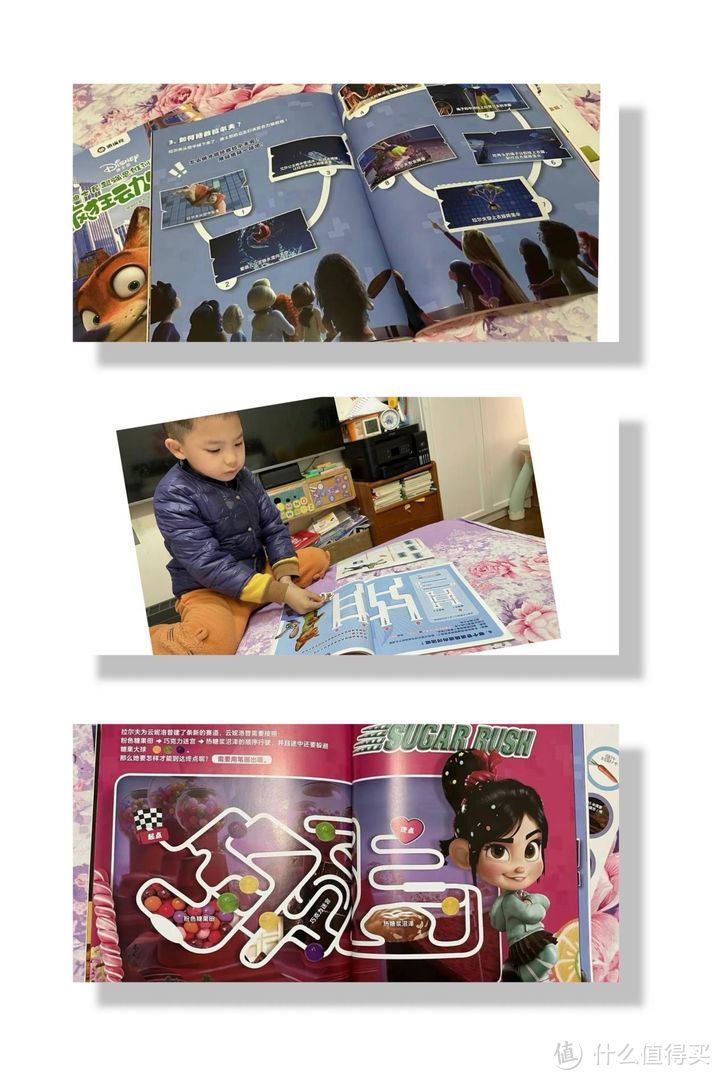
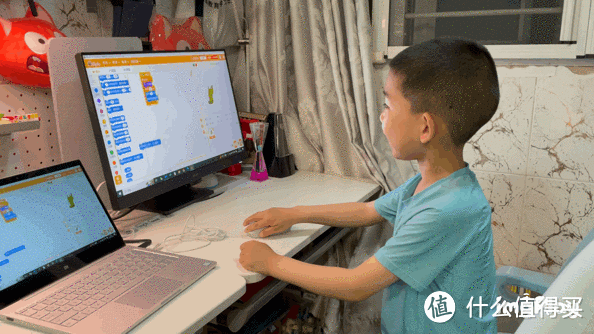
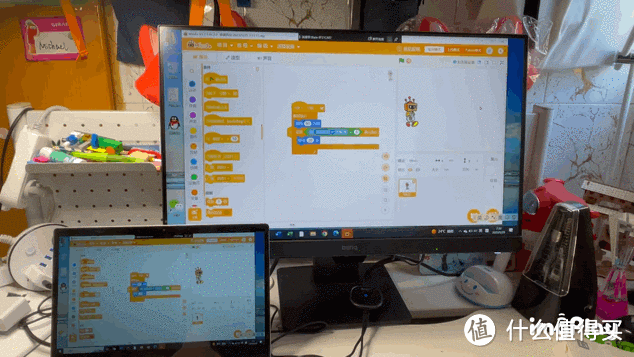
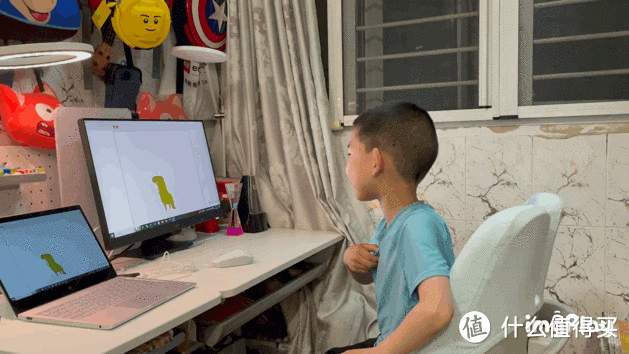
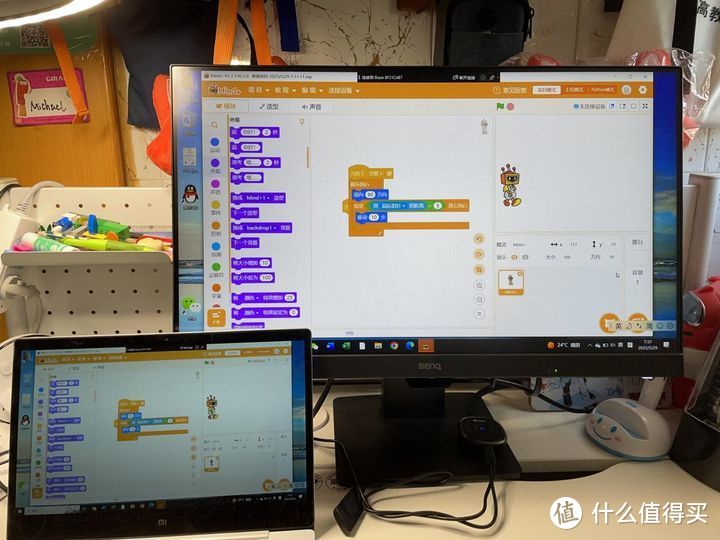


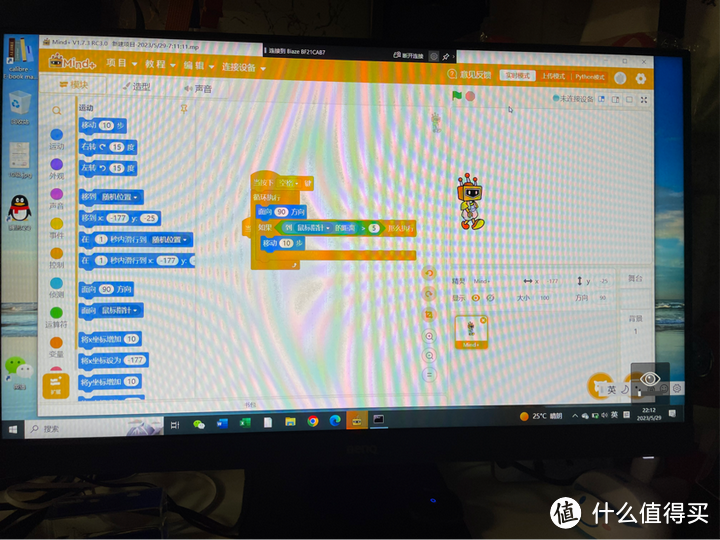
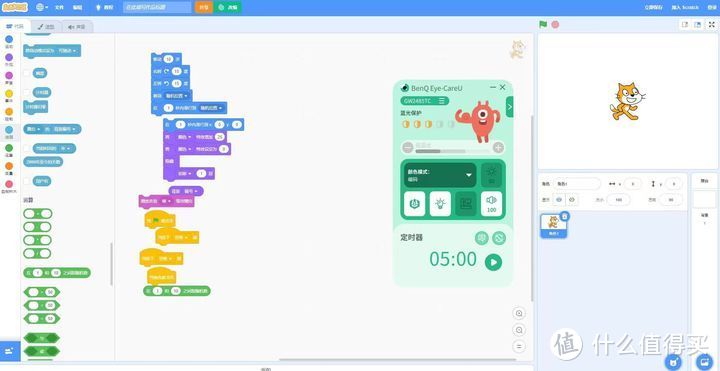

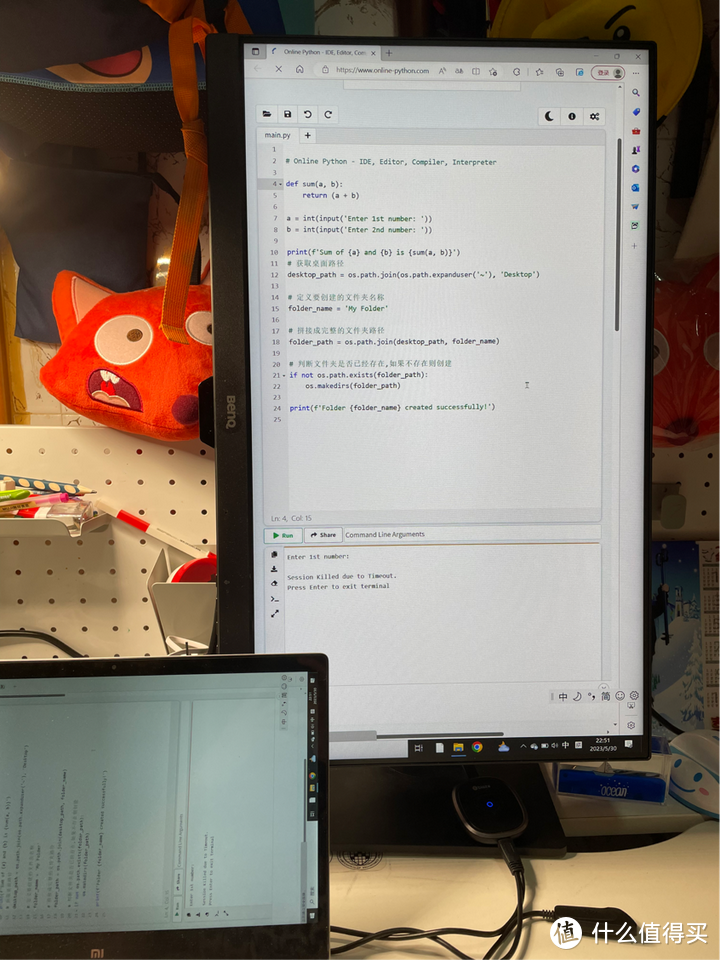
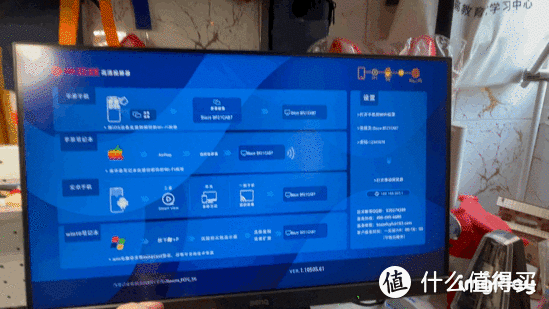
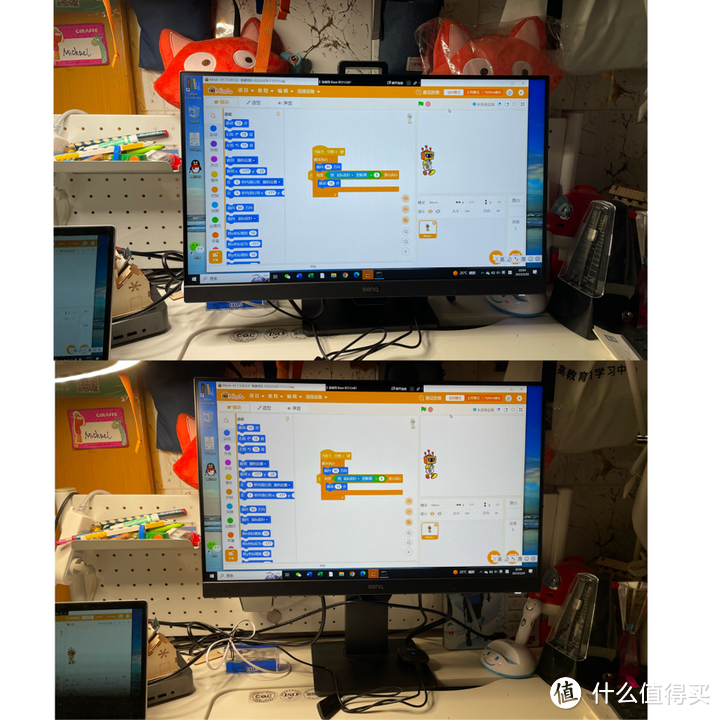
























































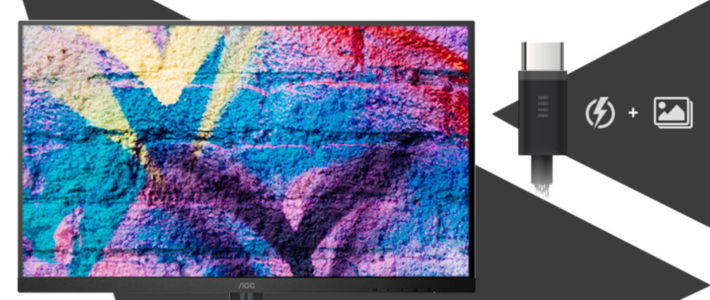


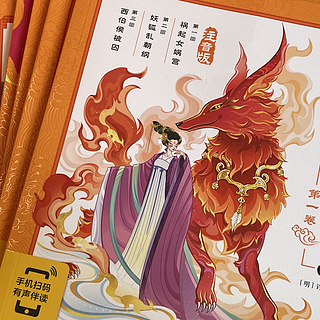
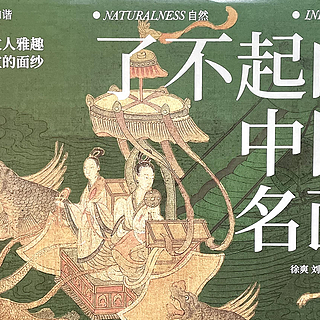





























值友3647980581
校验提示文案
值友3647980581
校验提示文案